微星Z490主板+10代CPU安裝注意事項:
1、B490大部分品牌主板不支持Legacy傳統模式安裝,只能在UEFI模式下安裝win10
2、UEFI+GPT安裝只能使用Win10 64位系統,不支持Win10 32位
3、UEFI模式安裝win10,分區類型要用GPT分區
微星Z490主板+10代CPU安裝Win10準備工具
2、啟動U盤:U盤啟動盤制作工具(工具特點:1、支持PE下自動修復UEFI+GPT引導,2、支持LEGACY/UEFI雙引導,3、一鍵裝機自動注入nvme驅動)的啟動U盤。也可以選擇功能更齊全的U盤魔術師進行啟動U盤制作,不過需另外下載系統。
3、2020 Win10系統下載64位專業版(該系統通過驅動總裁,擁有最新的USB3.0/USB3.1驅動,解決安裝六代CPU以上機型時USB無法使用問題,解決最新intel 八代、九代和十代(部分型號)CPU裝win7的問題,完美支持B360/B460/B365/Z390/Z490/H370等主板USB驅動以及UHD610/620/630/P630集顯驅動)
二、微星Z490主板+10代CPU安裝Win10 BIOS設置
1、電腦重啟或重新開機的時候,也就是在出現微星logo的界面,連續按Del鍵或F2進入Bios設置,接著按鍵盤方向鍵,切換到SETTINGS選項卡,進入SETTINGS關閉安全啟動;

2、回車選擇右邊的Security,進入設置,將Secure Boot默認的Enabled改成Disabled關閉安全啟動;
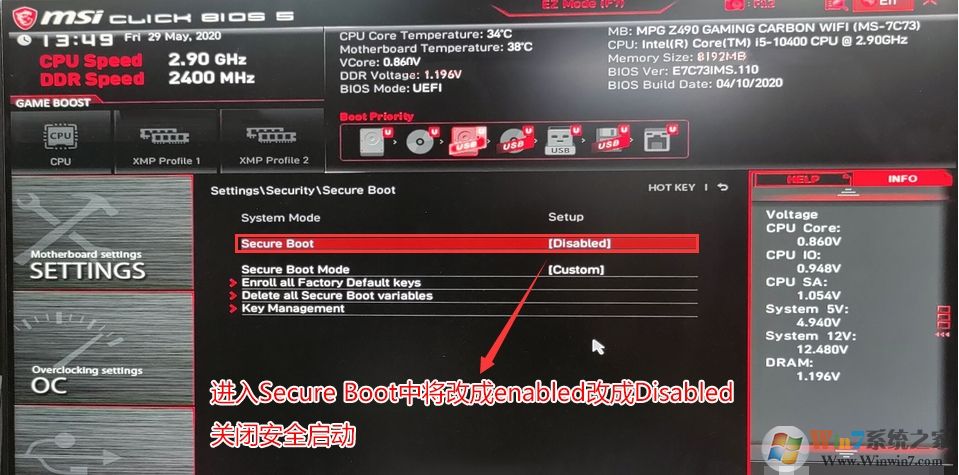
3、Bios修改完成后,按F10保存,電腦會自動重啟
三、微星Z490主板+10代CPU安裝Win10 U盤啟動
1、插入制作好的U盤啟動盤,在重啟的時候連續按F12,選擇并回車選擇已經識別到的U盤啟動項(默認有UEFI U盤啟動和傳統模式,這里記得要UEFI啟動的就要制作支持UEFI的U盤啟動);
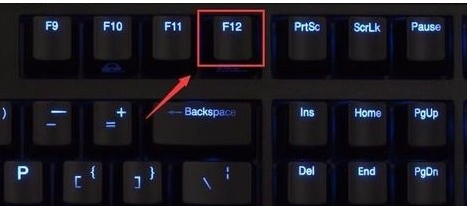
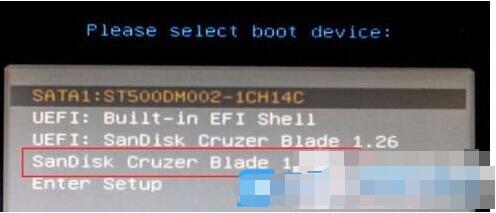
2、選擇windows pe分辨率,默認選擇第1個,也可以選擇第2個指定分辨率,按回車;
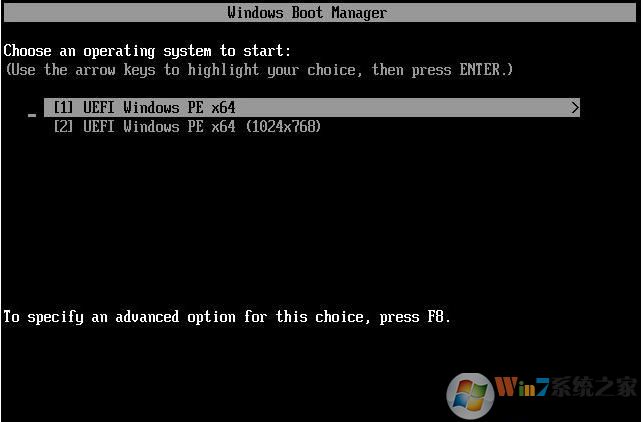
四、微星Z490主板+10代CPU安裝Win10分區設置及重裝
1、進入到pe之后,雙擊桌面上的【分區助手(無損)】,選擇磁盤1,點擊【快速分區】,如果你是多個硬盤,要選對,不要誤刪;

2、戴爾G5臺式機設置分區數目、分區大小以及分區類型,卷標為【系統】的系統盤建議60G以上,由于選擇了UEFI啟動,磁盤類型要選擇GPT,【分區對齊到】是4k對齊,2048扇區就行,也可以4096扇區,確認無誤后點擊開始執行;

3、分區過程很快,分區完成后,如圖所示,GPT分區會有兩個沒有盤符的ESP和MSR,這兩個分區不要去動,只需要看你分出的C、D盤等,如果盤符被占用,選擇已經占用C盤的那個盤,左側選擇【更改盤符】,以此類推,不改也是可以的,可以根據卷標【系統】來判斷系統盤的位置;
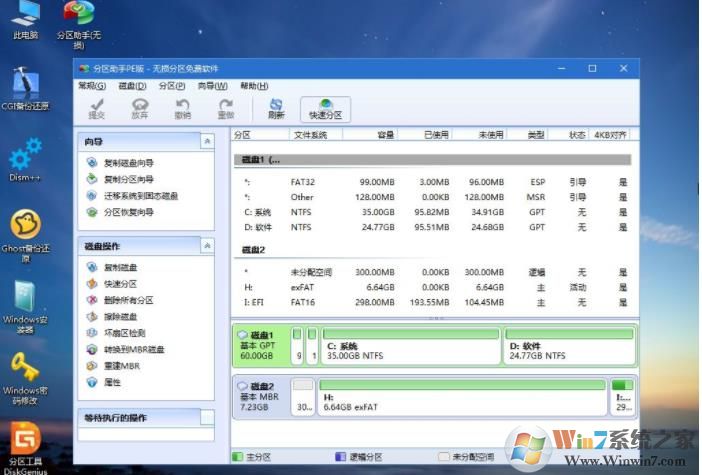
4、接著打開此電腦—微PE工具箱,右鍵點擊win10系統iso鏡像,選擇【裝載】,如果沒有裝載選項,右鍵—打開方式—資源管理器;
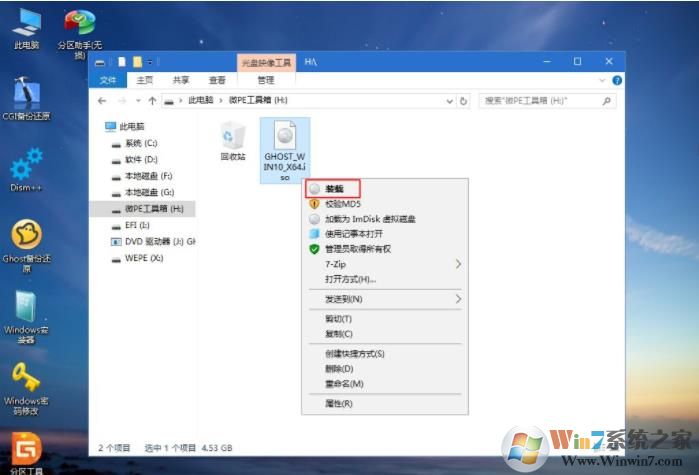
5、雙擊【雙擊安裝系統.exe】,運行安裝工具,選擇【還原分區】,GHO WIM ISO映像路徑會自動提取到win10.gho,接著選擇安裝位置,一般是C盤,或者根據卷標或總大小來判斷,選擇之后,點擊確定;
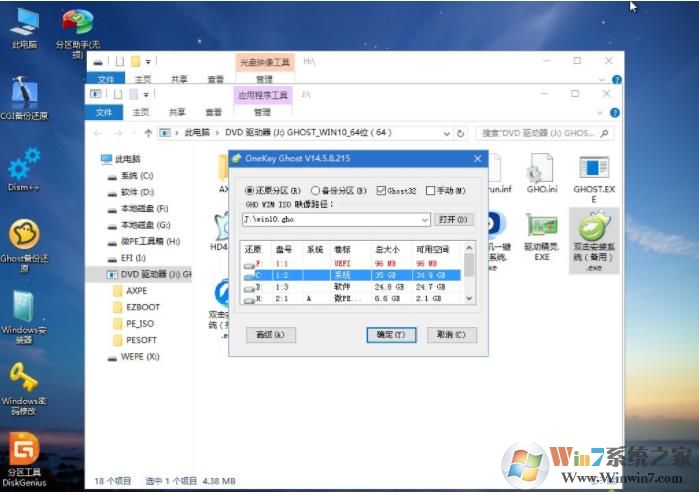
6、如果彈出這個提示,不用管,點擊是,繼續;
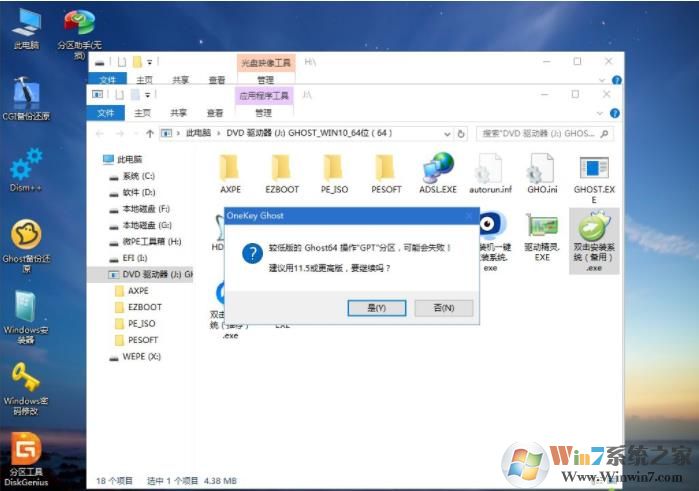
7、彈出這個對話框,選擇完成后重啟以及引導修復,點擊是;

8、轉到這個界面,執行win10系統安裝部署到C盤的過程,需要等待一段時間;復制到100%之后,10秒后會自動重啟筆記本開如下一個階段的安裝。

9、重啟過程拔出U盤,之后進入到這個界面,執行win10系統組件安裝、驅動安裝以及激活操作;

如上就是微星Z490主板+10代CPU UEFI+GPT裝Win10教程,希望以上教程可以幫助到大家。